网友们知道鼠标的右键怎么设置吗?下面是学习啦小编带来苹果鼠标设置右键方法的内容,欢迎阅读!
苹果鼠标设置右键的方法: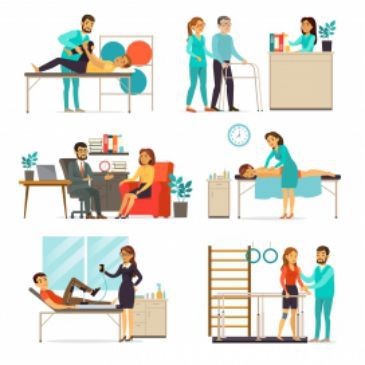
使用键盘按键+点击的方式。
这个方法的操作方式是,首先按住键盘上的control键。如下图所示的macbook键盘位置。
接下来移动光标到想要操作的地方,比如一个pdf文件。确定你按住control键,然后点击触摸板,这时候就会弹出右键菜单了。
触控板的双手指操作。
首先点击桌面屏幕左上角的苹果图标打开系统偏好设置面板。
在系统偏好设置面板里面选择“触控板”,点击打开触控板的配置界面。
在“光标与点按”标签下面,我们可以看到“辅助点按”,选择它后我们看到右侧有动画操作演示和效果。默认的右键操作,就是两个手指轻按。
在这里我们可以进行修改,比如我们不习惯用两个手指来调出右键单。点开下图所示的下拉菜单,我们看到还有两个选择。
我们来选择一下,看看点按触控板右下角的方式。个人严重推荐这样设置,因为这样就相当于你的触控板按左下角就是左键,右下角就相当于右键。
还有一个是设置左下角点按当右键,这还是有点困扰的,不建议这样设置。
看了“苹果鼠标设置右键方法”的内容的人还看:
1.苹果电脑设置鼠标右键方法
2.mac鼠标右键设置方法
3.mac系统怎么设置鼠标右键
4.mac鼠标右键怎么操作
5.imac鼠标右键设置方法
6.怎么在键盘上设置鼠标右键
